电脑开机后就出现蓝屏代码为0x0000007b究竟是什么意思呢?0x0000007b算得上电脑突然蓝屏常见问题之一,导致这样情况的原因有几种,
1、重启电脑,在开机画面出现时,迅速按下F2或者DEL进到BIOS设置界面,并切换至“Devices”选择项。(不一样牌子的电脑上进到方式会不一样,大家可以去搜自己牌子的电脑如何进入bios)

2、在“Devices”选择项界面将“ATADriveSetup”的硬盘模式修改为IDE,随后按下F10保存,稍后选择Y并回车保存设置,最后进行重启。
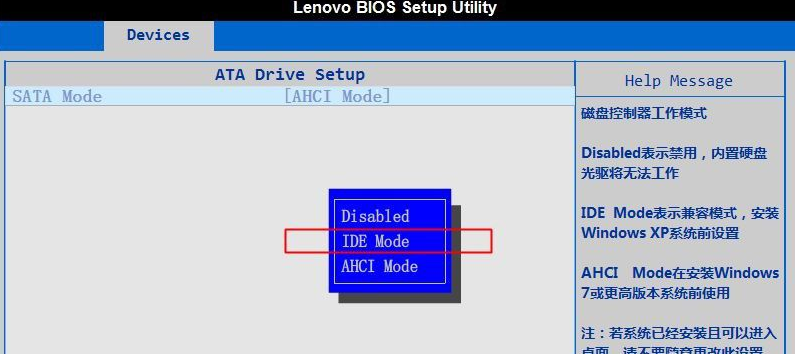
3、但是上面的方法有可能会影响电脑上的性能,因此成功开机后,同时按下“Win+R”打开“运行”窗口,输入“regedit”并回车打开注册表。
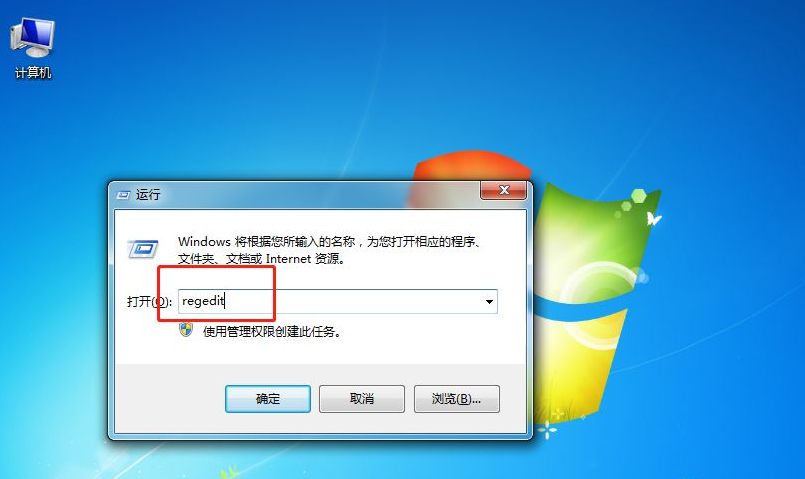
4、随后依照下列序列逐个展开【HKEY_LOCAL_MACHINE/System/CurrentControlSet/Services/Msahci】
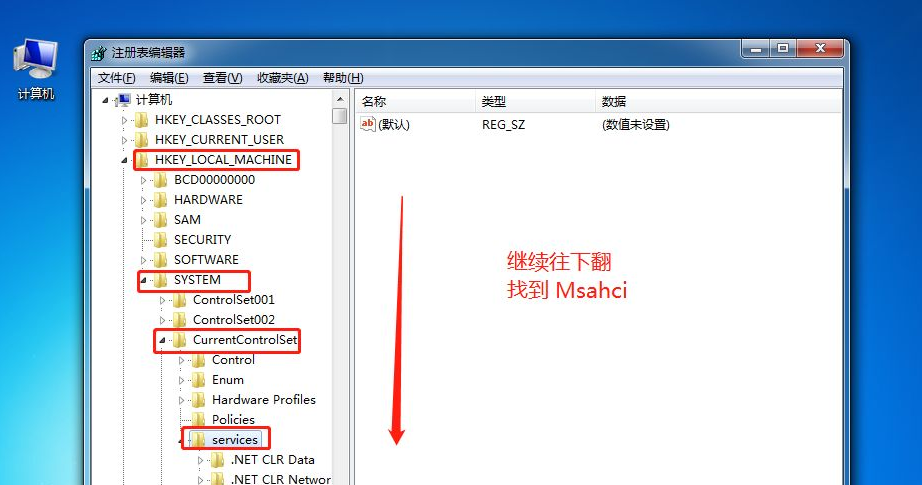
5、找到并点击Msahci,在右侧界面找到并双击“Start”
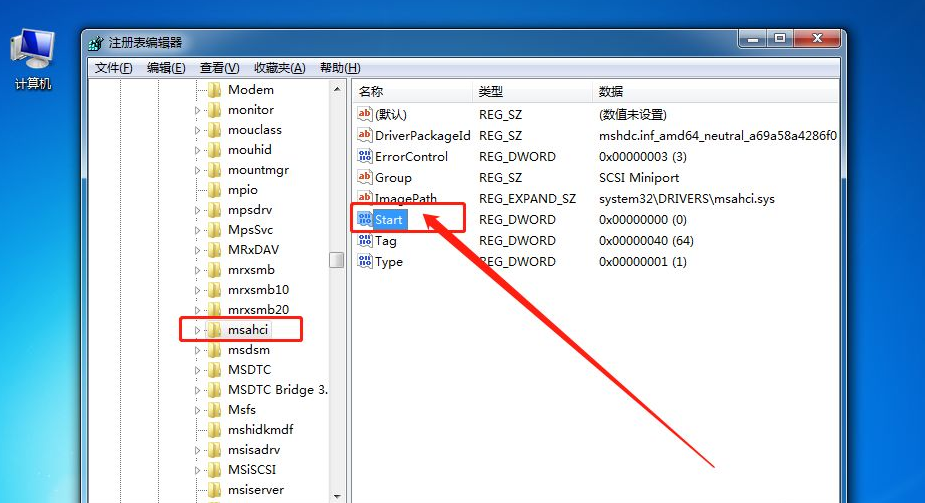
6、随后将“数值数据”修改为“0”,点击“确定”保存。关闭注册表编辑器,重启电脑,重启后等待系统自动安装ahci的驱动,安装完成后重启计算机即可。
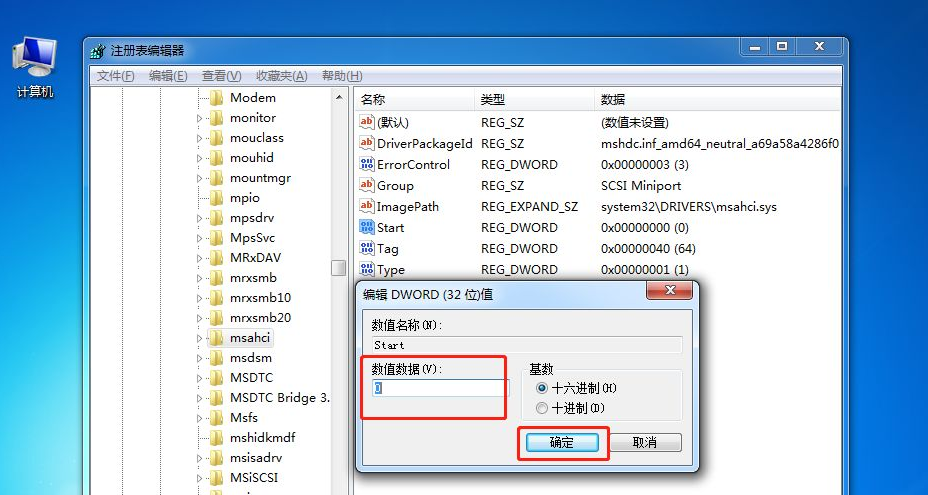
以上就是电脑上开机蓝屏出现0x0000007b的解决教程啦,希望能帮助到大家。
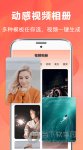
大小:40.42M

大小:1.5M

大小:40.8M

大小:53.3M

大小:23.5M